
Afinar els resultats de cerca al Finder del Mac
Quan facis cerques al Mac amb el Finder o altres finestres que tinguin un camp de cerca, pots utilitzar diversos mètodes per afinar les cerques i els resultats obtinguts.
Consell: Vols excloure ítems dels resultats de l’Spotlight? Consulta Seleccionar les categories de suggeriments de l’Spotlight i Impedir cerques de l’Spotlight en arxius.
Afegir criteris a una cerca
Pots afegir criteris a una cerca bàsica. Per exemple, pots buscar tipus concrets d’arxius o ítems creats en una data determinada.
Al Dock del Mac, fes clic a
 per obrir una finestra del Finder.
per obrir una finestra del Finder.Introdueix el terme al camp de cerca i prem la tecla de retorn.
Fes clic a

Fes clic al menú desplegable de l’extrem esquerre i després selecciona o afegeix criteris de cerca.
Per exemple, per buscar només una categoria determinada d’ítems, selecciona Tipus. Si vols buscar un ítem amb una paraula o frase determinada al nom, selecciona Nom.
Per afegir criteris, selecciona Altres i marca cadascun dels atributs que vulguis afegir. Per exemple, per buscar informació de copyright, selecciona Copyright a la llista d’atributs i fes clic a “D’acord”.
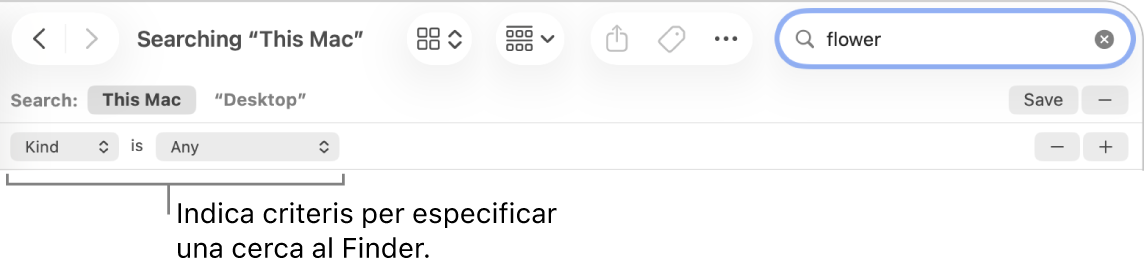
Selecciona criteris als altres menús desplegables que apareixen.
Després de seleccionar Tipus, per exemple, fes clic a l’altre menú desplegable per especificar Document o Imatge. Per afegir un tipus, selecciona Altres.
Afegeix o elimina els criteris de cerca que vulguis fent clic a


Per buscar amb operadors booleans (OR, AND o NOT), mantén premuda la tecla d’opció i fes clic al botó

Pots definir criteris i especificar si s’ha de complir Qualsevol, Tots o Cap.
Per sortir a la llista de resultat, un ítem ha de satisfer tots els criteris. Per exemple, si un criteri especifica la cerca d’ítems el nom dels quals comença amb S i afegeixes el criteri de buscar només els ítems creats en la data actual, els resultats de la cerca només inclouran els ítems creats en data d’avui el nom dels quals comença amb una S.
Consell: Pots desar una cerca per tornar-la a utilitzar. Només has de fer clic a “Desa” sota el camp de cerca. La cerca es desarà com a carpeta intel·ligent. Per poder accedir ràpidament a la cerca des de la barra lateral del Finder, comprova que l'opció “Afegeix a la barra lateral” estigui seleccionada. Consulta Crear o modificar una carpeta intel·ligent.
Buscar atributs de les metadades
La major part dels ítems contenen metadades que descriuen el contingut de l’ítem, com es va crear i d’altres atributs. Per exemple, quan fas una fotografia digital, entre els molts detalls que es desen automàticament a l’arxiu com a metadades es troba la informació sobre el model de càmera, l’obertura i la distància focal.
Per veure les metadades d’un arxiu, selecciona’l i després selecciona Arxiu > Obtén informació.
A continuació hi ha alguns exemples de com pots utilitzar els atributs de les metadades en una cerca:
viatge tipus:document busca la paraula “viatge” només als documents.
autor:marc busca tots els documents escrits per Marc.
tipus:imatges creades:16/08/24 cerca imatges creades en una data concreta.
tipus:música de:“glenn miller” busca música de Glenn Miller.
modificació:<=29/07/24 cerca ítems modificats el dia indicat o abans d’una data concreta.
Buscar per tipus d’ítem
Pots utilitzar paraules clau per especificar el tipus d’ítems que busques, com ara apps, contactes o marcadors.
Per especificar el tipus d’ítem, afegeix el text “kind:[tipus d’ítem]” al final de la cerca. Per exemple, per buscar les teves fotos de Sitges, introdueix “Sitges kind:imatges”. Per buscar missatges de correu electrònic en què s’esmenti la Núria, introdueix “Núria tipus:correu electrònic”.
Tipus d’ítem | Paraula clau |
|---|---|
Apps | kind:app kind:apps kind:app |
Contactes | kind:contacte kind:contactes |
Carpetes | kind:carpeta kind:carpetes |
Correu | kind:correu electrònic kind:correus electrònics kind:missatge de correu kind:missatges de correu |
Esdeveniments del Calendari | kind:esdeveniment kind:esdeveniments |
Recordatoris | kind:recordatori kind:recordatoris |
Imatges | kind:imatge kind:imatges |
Vídeos | kind:pel·lícula kind:pel·lícules |
Música | kind:música |
Àudio | kind:àudio |
kind:pdf kind:pdfs | |
Configuració | kind: configuració del sistema kind: configuració |
Favorits | kind:favorit kind:favorits |
Tipus de lletra | kind:tipus de lletra kind:tipus de lletra |
Presentacions | kind:presentació kind:presentacions |
Hi ha moltes paraules clau més que pots fer servir per cercar ítems, com ara de, per a, autor, amb, per, etiqueta, títol, nom, paraula clau o conté. Per utilitzar una paraula clau, introdueix-la seguida de punt i coma, i després introdueix el terme de cerca. Per exemple, introdueix “autor:Joan” o “títol:Manresa”.
Buscar utilitzant I, O i NO
Pots afinar els resultats de la cerca amb operadors booleans (AND, OR i NOT). També pots fer servir un símbol de resta (-), que significa I NO, per excloure ítems de la cerca.
A continuació s’indiquen alguns exemples del que pots introduir al camp de cerca quan facis servir els operadors booleans:
autor:marc O autor:mark busca ítems creats per Marc o Mark si no coneixes la grafia exacta del nom.
viatge -frança busca ítems que continguin la paraula “viatge” però no “frança”, de manera que els resultats podrien incloure fotos d’un viatge a Itàlia però no a França.
tipus:missatge data:29/06/24-25/07/24 NO data:14/07/24 cerca missatges de correu electrònic datats entre el 29/06/24 i el 25/07/24, però exclou els missatges amb data 7/14/24.